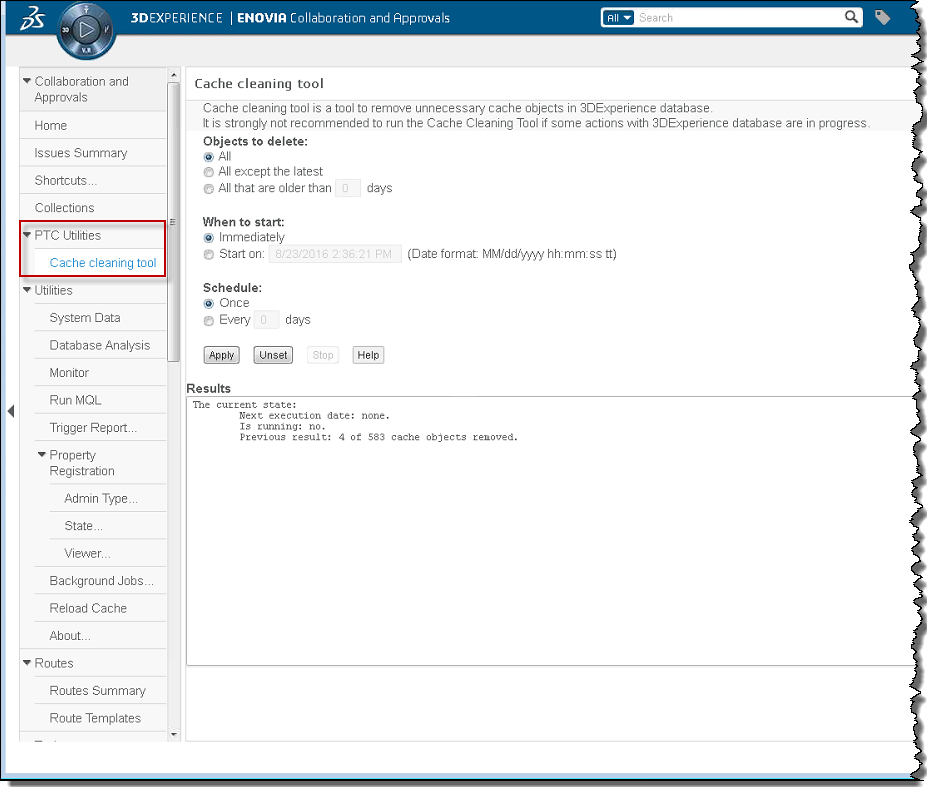ENOVIA 3DEXPERIENCE キャッシュクリーニングツール
Windchill Workgroup Manager for CATIA 3DEXPERIENCE を使用して製品データ管理 (PDM) 操作を実行しているときに、いくつかの追加データが ENOVIA 3DEXPERIENCE サーバーに生成/保管されます。これを "キャッシュデータ" と呼び、PDM 操作のパフォーマンスを向上させることがその主な目的です。このキャッシュデータは古くなっても自動的には削除されないので、適切に管理されない場合、最終的にはストレージの問題が生じることがあります。キャッシュによるストレージの問題を回避するため、PTC はキャッシュクリーニングユーティリティを提供しており、これは PTC ENOVIA 3DEXPERIENCE アダプタのインストール時にお使いの ENOVIA 3DEXPERIENCE サーバーに自動的にインストールされます。このツールでは、特定のキャッシュオブジェクトを選択して、指定した定義済みのスケジュールに従って計画的に除去できます。必要に応じて、キャッシュのクリーニングをただちに実行することもできます。
たとえば、以下を選択できます。
• タイムスタンプに基づいて、ENOVIA 3DEXPERIENCE で作成された最新以外のすべてのキャッシュオブジェクト。
- または -
• 作成日に基づいて、指定した日数が経過したキャッシュオブジェクト。
|
|
Windchill Workgroup Manager for CATIA 3DEXPERIENCE PDM 操作が進行中の場合にはこのユーティリティを実行しないでください。たとえば、「チェックイン」操作や「Windchill から開く」操作などです。
|
キャッシュクリーニングツールのデフォルト設定および ENOVIA 3DEXPERIENCE サーバーでのそのアクセスポイントを以下の図に示します。
キャッシュクリーニングツールの設定と実行
1. ENOVIA 3DEXPERIENCE サーバーで、ナビゲーションパネルから > の順に選択することでキャッシュクリーニングツールのページにアクセスします。
2. 「Objects to Delete」カテゴリで、除去するキャッシュオブジェクトを選択します。
3. 「When to Start」カテゴリで、そのキャッシュオブジェクトの除去を開始する日時を指定します。
4. 「Schedule」カテゴリで、このユーティリティを実行する頻度を指定します。
5. 「Apply」をクリックして、現在の設定を使用してこのユーティリティを起動します。
6. 「Results」領域でこのユーティリティのステータスおよび完了した作業のリストを確認します。
| 「Unset」をクリックして設定をデフォルト値に戻したり、「Stop」をクリックして実行中のユーティリティを一時停止したり、「Help」をクリックしてこのユーティリティのコントロールの説明を表示したりすることもできます。 |